
Como libertar algum espaço no Windows 10?
24 Novembro, 2019Não importa se possui um SSD, ou uma unidade de disco rígido tradicional (HDD), nunca é uma boa ideia encher a unidade porque isso afecta directamente o desempenho do seu dispositivo.
Como libertar espaço no Windows 10
Se tiver um computador razoavelmente novo e começar a perceber que as aplicações, a cópia de ficheiros, e outras tarefas começam a demorar mais do que é normal, um dos motivos pode ser que a unidade esteja com pouco espaço disponível. Geralmente, isso torna-se visível após o preenchimento de cerca de 70% da capacidade total de armazenamento.
Uma forma de impedir que o armazenamento afecte o desempenho é usar o Storage Sense para excluir ficheiros desnecessários e recuperar espaço “perdido”.
Para limpar uma unidade usando o Storage Sense, no Windows 10, siga estas etapas:
- Abra as Definições
- Clique em Sistema
- Clique em armazenamento (no lado esquerdo)
- Na secção “Disco local”, clique no item Ficheiros temporários . (Se não encontrar a opção, clique no link Mostrar mais categorias.)
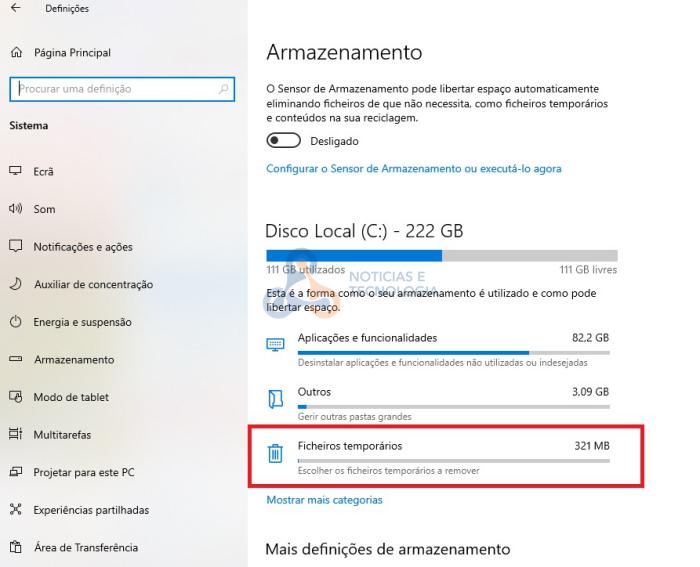
- Marque os ficheiros que deseja excluir
- Clique no botão Remover ficheiros
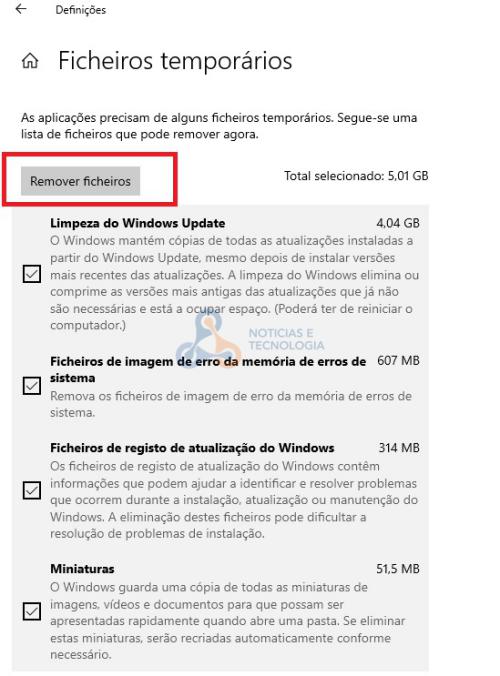
Depois de concluir as etapas, se o Storage sense conseguir liberar espaço suficiente, começará a ver um aumento no desempenho.
Se usa o OneDrive, também pode usar o Files On Demand para liberar espaço, mas isso exigirá mais tempo para fazer o download de ficheiros, e este guia concentra-se no desempenho, por isso não o listamos como opção.
Espero que este pequeno guia o ajude e libertar espaço no seu Windows 10.

Joel Pinto
Fundador do Noticias e Tecnologia, e este foi o seu segundo projeto online, depois de vários anos ligado a um portal voltado para o sistema Android, onde também foi um dos seus fundadores.


